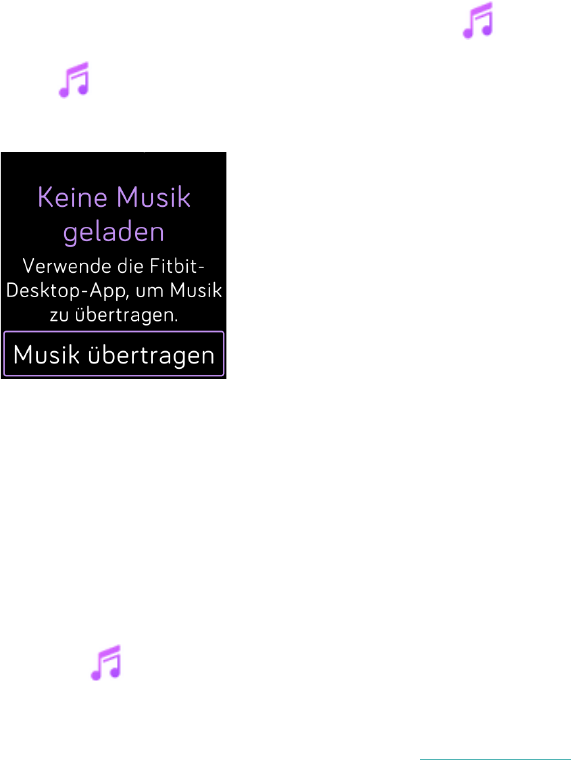42
Deine Wiedergabelisten herunterladen
1. Synchronisiere deine Uhr in der Fitbit-App, und deaktiviere Bluetooth vorübergehend
auf deinem Smartphone und Computer, um die besten Ergebnisse zu erzielen.
2. Schließe deine Uhr an das Ladegerät an.
3. Öffne die Fitbit-App auf deinem PC und klicke auf das Musiksymbol ( ).
4. Tippe oder klicke auf
Persönliche Musik
.
5. Öffne auf Versa die Musik-App ( ) und tippe daraufhin auf
Musik übertragen
.
Bitte beachte, dass du möglicherweise nach unten blättern musst, damit die
Schaltfläche zur Übertragung angezeigt wird.
6. Warte kurz ab, bis sich Versa verbunden hat. Es kann manchmal bis zu zwei
Minuten dauern, bis die Verbindung aufgebaut wird.
7. Wenn du aufgefordert wirst, befolge die Anweisungen auf deinem Computer,
um die Wiedergabelisten auszuwählen, die du auf deine Uhr herunterladen
möchtest. Nachdem du eine Wiedergabeliste auswählst, wird sie automatisch
heruntergeladen.
8. Beachte Folgendes: Wenn es mehrere Minuten dauert, bis du die erste
Wiedergabeliste ausgewählt hast, wird deine Uhr möglicherweise vom WLAN
getrennt, um den Akku zu schonen. Tippe erneut auf die Schaltfläche
Musik
übertragen
, um die Verbindung wiederherzustellen und mit der Auswahl der
Wiedergabeliste fortzufahren.
9. Koppele nach Abschluss des Downloads die Bluetooth-Kopfhörer oder -Lautsprecher
mit Versa und öffne die Musik-App ( ), um die Wiedergabelisten abzuspielen. Dein
Smartphone und Computer müssen nicht in der Nähe sein, damit du Musik von der
Musik-App hören kannst.
Weitere Informationen und Schritte zur Fehlerbehebung findest du unter help.fitbit.com.
Musik und Podcasts mit deinem Mac herunterladen
Lade Wiedergabelisten mit deiner persönlichen Musik und Podcasts von deiner
iTunes-Bibliothek auf Versa herunter.
Erstellen einer Wiedergabeliste
Erstelle in iTunes mindestens 1 Wiedergabeliste mit Musiktiteln oder Podcasts, um sie
auf deine Uhr herunterzuladen.
Stelle sicher, dass du der iTunes-App erlaubst, deine Wiedergabelisten für deine Uhr
freizugeben:
Öffne iTunes auf deinem Computer >
Bearbeiten
>
Einstellungen
>
Erweitert
>
iTunes-Bibliothek-XML für andere Anwendungen freigeben
>
OK
.
Verbindung zum WLAN
Vergewissere dich, dass Versa und dein Mac mit demselben WLAN-Netzwerk
verbunden werden können: